باستخدام One UI و Android Pie ، تقدم Samsung - مثل Google و OnePlus - خيار نظام التنقل بالإيماءات لاستبدال شريط التنقل التقليدي إذا اخترت ذلك. على عكس Google و OnePlus ، يحتفظ إصدار Samsung "بزر" Recents جنبًا إلى جنب مع Home و Back ، بل إنه يحتوي على وضعين لمساعدتك على الاستمتاع بتجربة خالية من الشريط. سواء كنت ترغب في تجربة الأوضاع الجديدة أو ترغب فقط في إعادة أزرار التنقل بالطريقة التي تريدها ، فإن كل شيء يعيش في قائمة واحدة بسيطة.
ملحقات جلاكسي الرائعة
- أمازون: بطاقة Samsung 256GB EVO Plus microSD ($49)
- أمازون: بنك الطاقة AUKEY 18W USB-C مع الشحن السريع 3.0 ($30)
- أمازون: سماعات أذن بلوتوث مقاومة للماء من AUKEY Key Series B80 IPX6 ($80)
- أمازون: شاحن iOttie iON اللاسلكي الصغير السريع ($26)
كيفية ضبط إعدادات التنقل في Samsung One UI
- افتح ال تطبيق الإعدادات (علامة الترس).
- صنبور عرض.
-
قم بالتمرير لأسفل وانقر فوق شريط التنقل.

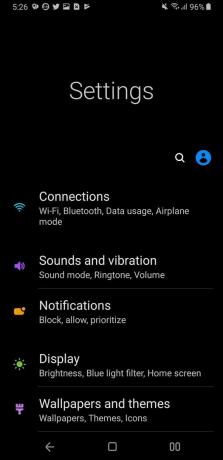
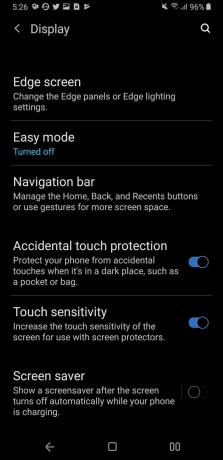
- بشكل افتراضي ، إذا ضغطت بشدة على مكان وجود زر الصفحة الرئيسية عادةً على الشاشة أثناء إيقاف تشغيل الشاشة ، فستستيقظ الشاشة. لضبط هذه الحساسية ، انقر فوق اضغط بشدة على زر الصفحة الرئيسية.
- لعدم تخطي شاشة القفل بالضغط بشدة على زر الصفحة الرئيسية ، انقر فوق فتح مع زر الصفحة الرئيسية لتبديله.
- صنبور إيماءات ملء الشاشة لتجربة نظام الملاحة بالإيماءات من Samsung.
-
قم بالتمرير لأسفل وانقر فوق ترتيب الزر انت تفضل. عادةً ما يكون شريط التنقل في Samsung مضبوطًا على [Recents ، Home ، Back] بدلاً من شريط التنقل العادي [Back ، Home ، Recents] الذي تستخدمه معظم الشركات المصنعة.
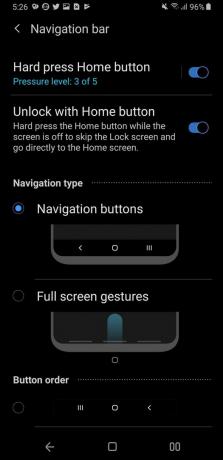
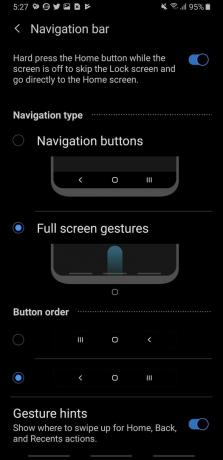
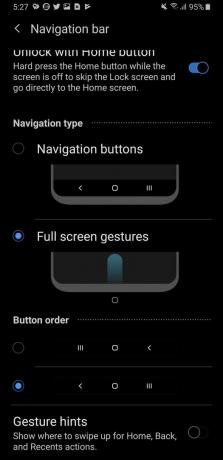
بشكل افتراضي ، عند التبديل إلى إيماءات ملء الشاشة ، ستظل ترى ثلاثة خطوط رفيعة في الجزء السفلي الشريط ، الذي يساعد في تدريب أصابعك على مكان كل إيماءات التنقل في الجزء السفلي من شاشة. بمجرد أن تتأكد من شعورك بالراحة تجاه الإيماءات ، قم بالتمرير إلى أسفل قائمة شريط التنقل واضغط تلميحات الإيماءات لإزالة الخطوط الثلاثة ومنح نفسك تجربة ملء الشاشة.
قد نربح عمولة على المشتريات باستخدام روابطنا. أعرف أكثر.

أفضل واقيات الشاشة لجهاز Samsung Galaxy Note 9.
هل تريد حماية الشاشة في هاتف Note 9 اللامع؟ هذه بعض خيارات واقي الشاشة الرائعة التي تستحق الدراسة للمساعدة في منع تشقق الشاشة أو كسر الزجاج.

قم بتوسيع مساحة تخزين Galaxy S10 لديك باستخدام بطاقات microSD هذه.
بدلاً من إنفاق المزيد على جهاز Galaxy S10 الخاص بك للحصول على المزيد من مساحة التخزين الداخلية ، استفد من فتحة microSD هذه وقم بالتوفير باستخدام وحدة تخزين خارجية.

احمِ استثماراتك مع واقيات شاشة Galaxy S10.
هناك شاشة أكثر من أي وقت مضى على الجزء الأمامي من Samsung Galaxy S10 ، وبينما تحتاج إلى حمايتها ، هناك المزيد الذي يجب مراعاته هذا العام أكثر من مجرد زجاج أو بلاستيك.
آرا واجنر
آرا واجنر كاتبة في Android Central. إنها تقوم بتسمية الهواتف وتضرب موسيقى Google Play بعصا. عندما لا تكتب المساعدة والكيفية ، فإنها تحلم بديزني وتغني ألحان العرض. إذا رأيتها بدون سماعات ، اركض. يمكنك متابعتها على Twitter على تضمين التغريدة.
